u盘启动diskfix修复器如何修复分区 u盘启动diskfix修复器怎么修复分区
时间:2017-07-04 来源:互联网 浏览量:
今天给大家带来u盘启动diskfix修复器如何修复分区,u盘启动diskfix修复器怎么修复分区,让您轻松解决问题。
硬盘分区表是硬盘最重要的支撑骨架,如果硬盘分区表损坏,就会导致无法正常读写的问题。此时就可以借助diskfix工具分区表修复器进行修复硬盘分区错乱修复的问题,下面我们就教大家如何使用u盘装系统工具u启动u盘启动diskfix工具分区表修复器。具体方法如下:
1把u启动v6.3版u盘启动盘插在电脑usb接口上,然后重启电脑,在出现开机画面时用一键u盘启动快捷键的方法进入到u启动主菜单界面,选择【07】运行maxdos工具箱增强版菜单,按回车键确认选择,如下图所示:
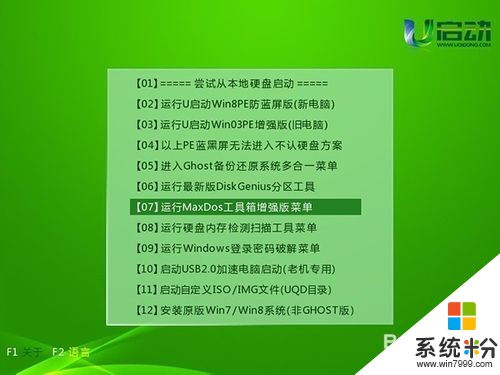 2
2再选择运行maxdos9.3工具箱增强版C,按回车键确认执行,如下图所示:
 3
3此时进入到maxdos9.3主菜单界面,使用上下方向键将光标移至A.maxdos工具箱选项,按回车键执行,如下图所示:
 4
4接着在屏幕下方光标处输入diskfix,按回车键确认选择分区表修复器工具,如下图所示:
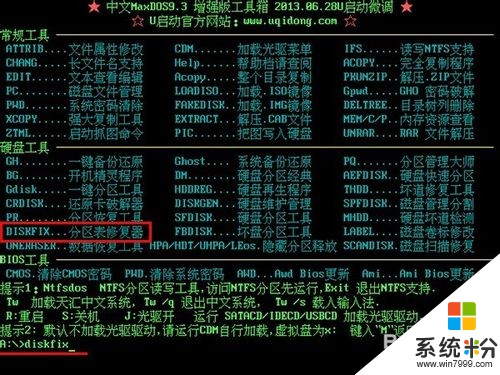 5
5随后会弹出一个警告提示窗口,使用上下方向键选择“确定”按钮,按回车键确定,如下图所示:
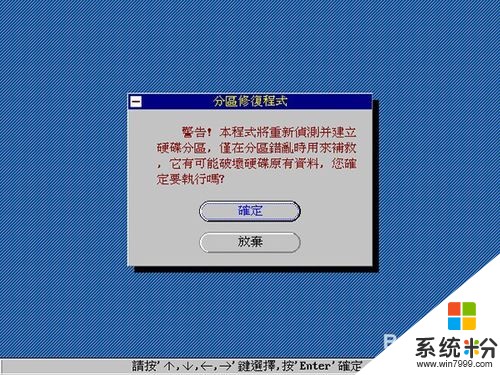 6
6分区表修复器工具会搜索当前电脑中的所有硬盘分区,可以选择“保留”或者“跳过”来进行当前搜索到的分区操作,如下图所示:
 7
7接着再搜索其它分区,按同样的方法把剩下的所有分区进行保留/跳过操作,如下图所示:
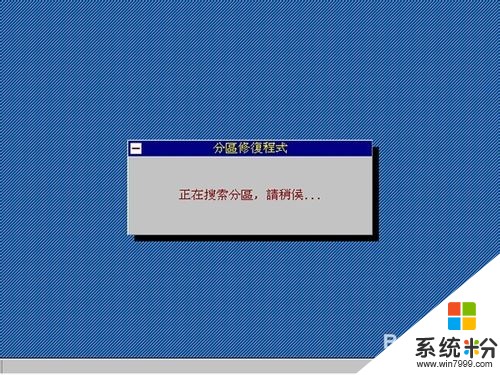 8
8所有分区选择操作完成后,会弹出是否写入分区表提示,使用上下方向键选择“确定”按钮,按回车键执行,如下图所示:
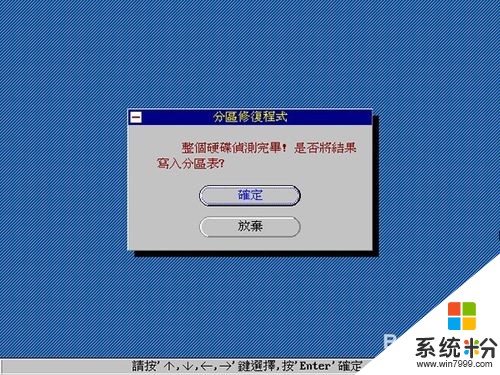 9
9分区修复完毕后,会弹出是否重启电脑提示,如下图所示:

以上就是u盘启动diskfix修复器如何修复分区,u盘启动diskfix修复器怎么修复分区教程,希望本文中能帮您解决问题。
我要分享:
